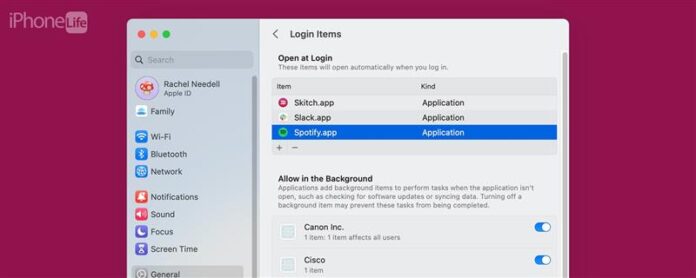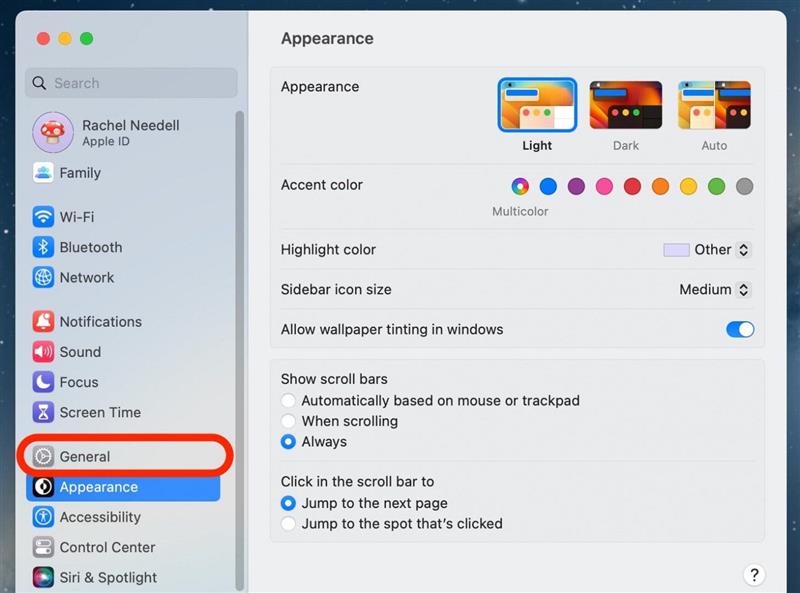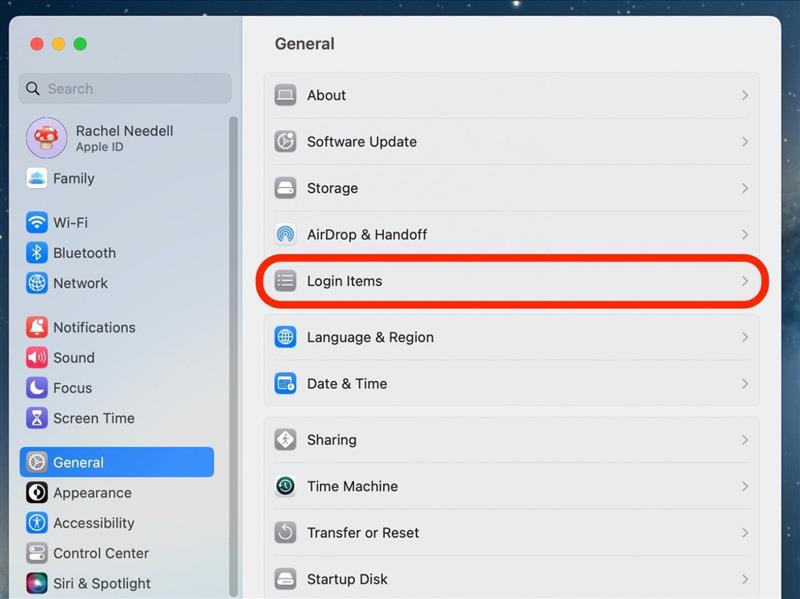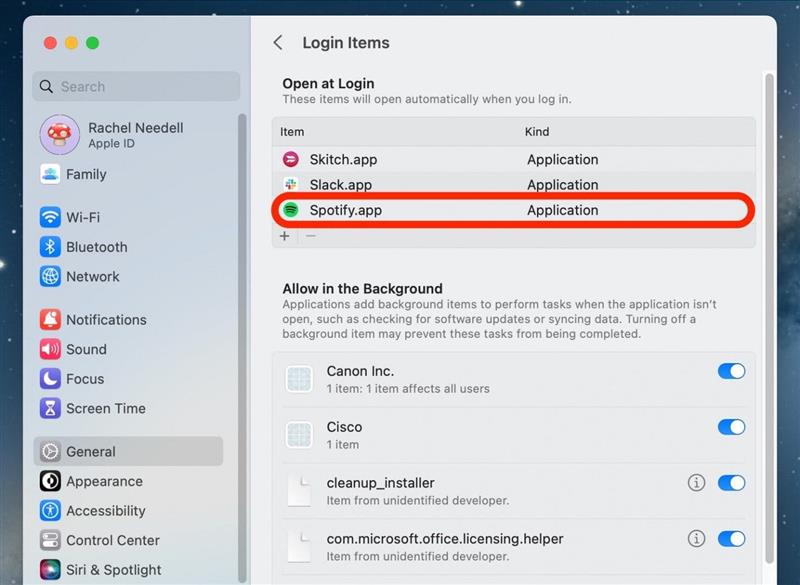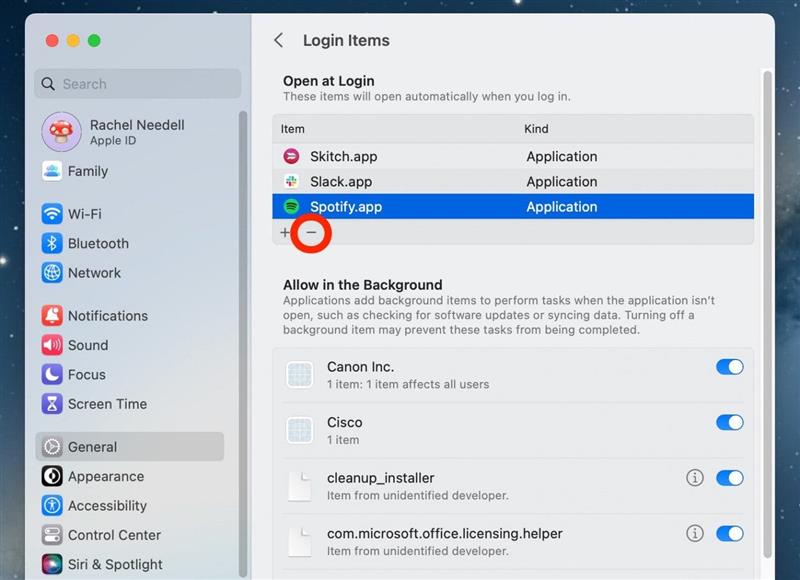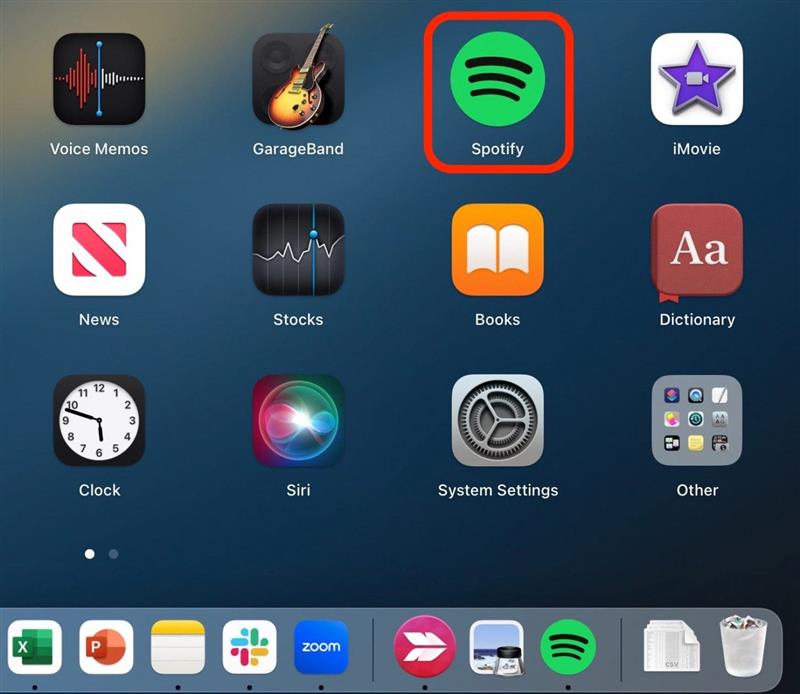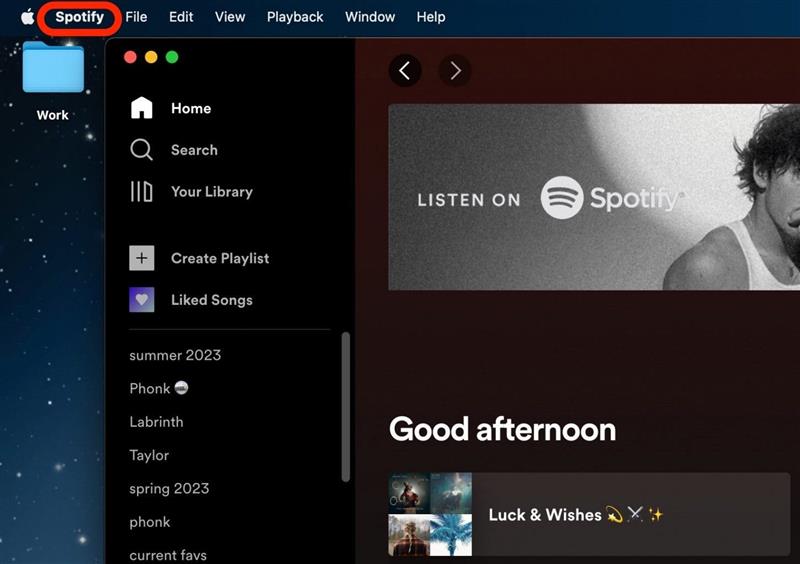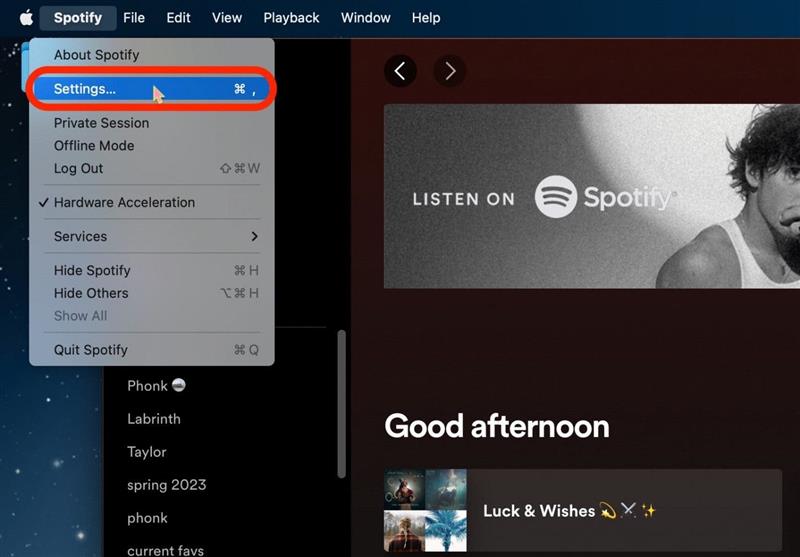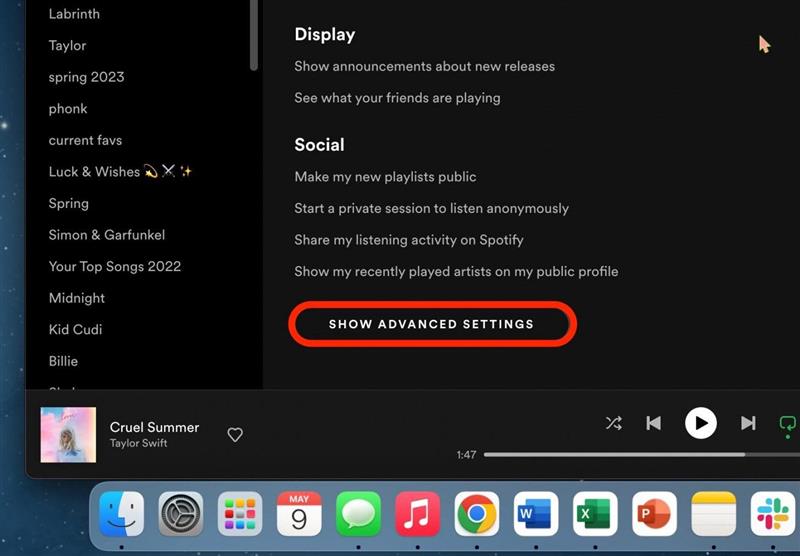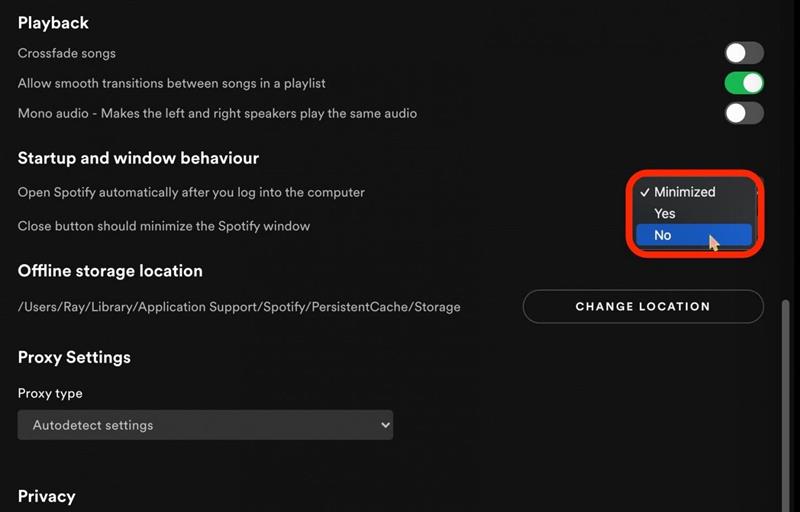Fragen Sie sich, warum Spotify beim Startup öffnet? MacOS verfügt über eine Einstellung namens Anmeldelemente, mit der bestimmte Apps aufgefordert werden, sich zu öffnen, wenn Sie Ihren Mac einschalten. Hier erfahren Sie, wie Sie Spotify daran hindern, sich beim Start auf Mac zu öffnen.
So stoppen Sie Spotify das Öffnen beim Start -up
Wenn Sie versuchen, Ihren Computer einzuschalten und Ihre Arbeit oder Ihren Tag zu beginnen, möchten Sie das Letzte, was Sie wollen, ist, dass Spotify auftaucht und Sie verlangsamt oder Sie ablenkt. Aus diesem Grund ist es sehr bequem zu wissen, wie Sie Apps vom Start auf Ihrem Mac entfernen können. Wenn Sie nützliche Tipps zur Verwendung Ihrer Apple -Geräte mögen, melden Sie sich unbedingt für unseren kostenlosen Tipp des Tages an. /a>! Hier erfahren Sie, wie Sie Spotify beim Start -up deaktivieren.
Entfernen Sie Spotify über die Systemeinstellungen aus dem Start
Die erste Methode besteht darin, in die Einstellungen Ihres Macs zu gehen, um Spotify beim Start zu deaktivieren.
- Öffnen Sie auf Ihrem Mac Systemeinstellungen .
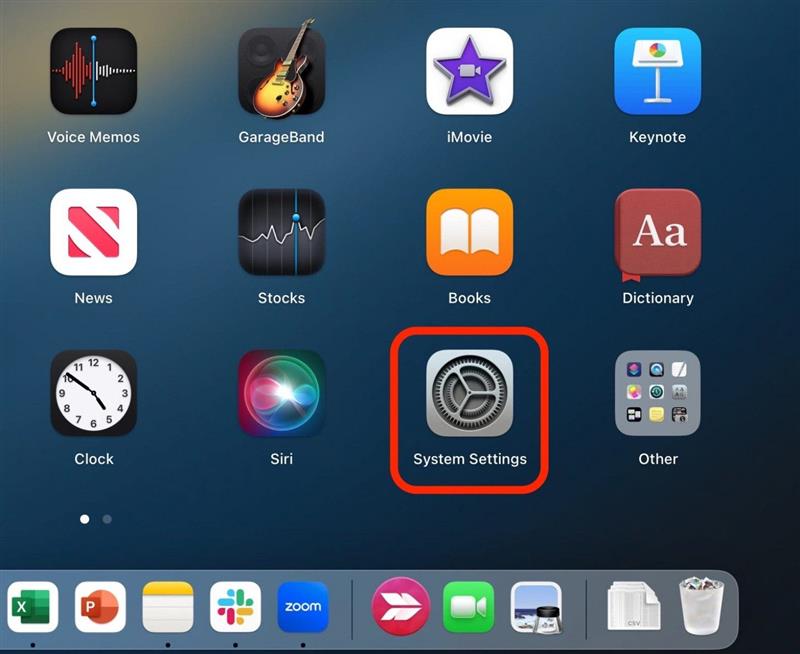
- Klicken Sie auf Allgemein .

- Klicken Sie auf Login -Elemente .

- Wählen Sie Spotify aus der Liste der Elemente.

- Klicken Sie auf die Schaltfläche „-“ , um sie aus der Liste der Anmeldeelemente zu entfernen.

So machen Sie Spotify nicht im Start über Spotify -Einstellungen öffnen
Eine weitere Alternative, wenn Spotify beim Anmeldung immer noch öffnet, können Sie direkt zu den Einstellungen von Spotify gehen und Spotify vom Start von dort aus deaktivieren.
- Öffnen Sie auf Ihrem Mac Spotify .

- Klicken Sie in der oberen Navigationsleiste auf Spotify .

- Klicken Sie auf Einstellungen .

- Scrollen Sie nach unten und klicken Sie auf Erweiterte Einstellungen .

- Scrollen Sie nach unten, um das Verhalten und das Fensterverhalten und im Dropdown -Menü neben dem Spotify automatisch zu öffnen, nachdem Sie sich bei dem Computer angemeldet haben no .

Wenn Sie diese Methode abgeschlossen haben, denken Sie daran, Spotify zu beenden und zu schließen und dann neu zu starten, um sicherzustellen, dass die Änderungen stattgefunden haben. Und das sind die beiden zuverlässigsten Möglichkeiten, um zu verhindern, dass Spotify automatisch auf dem Mac beginnt.